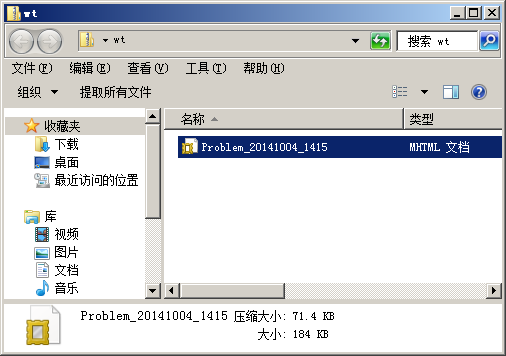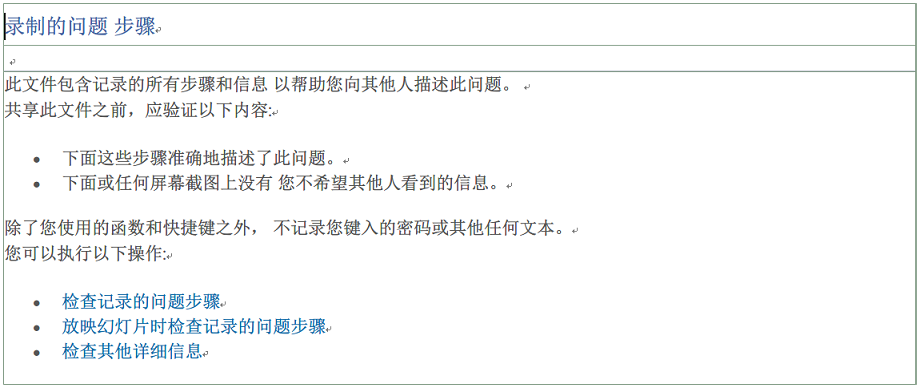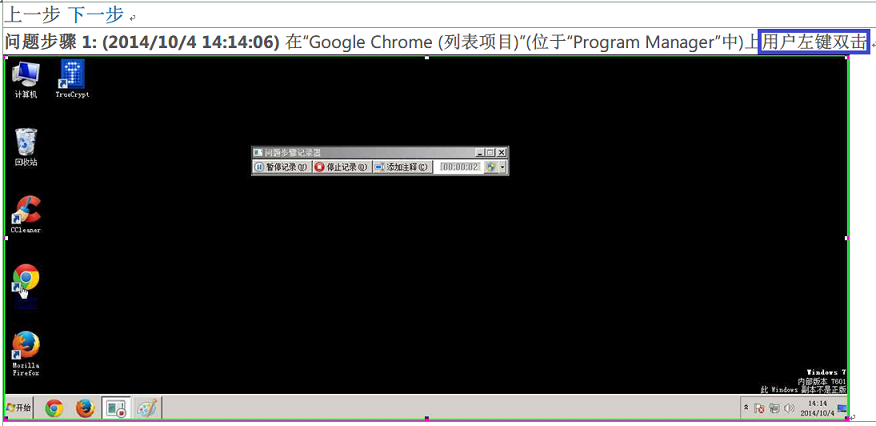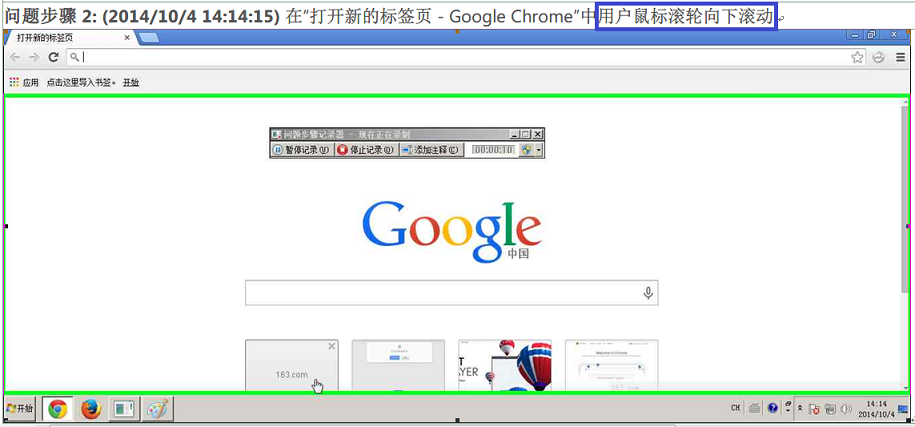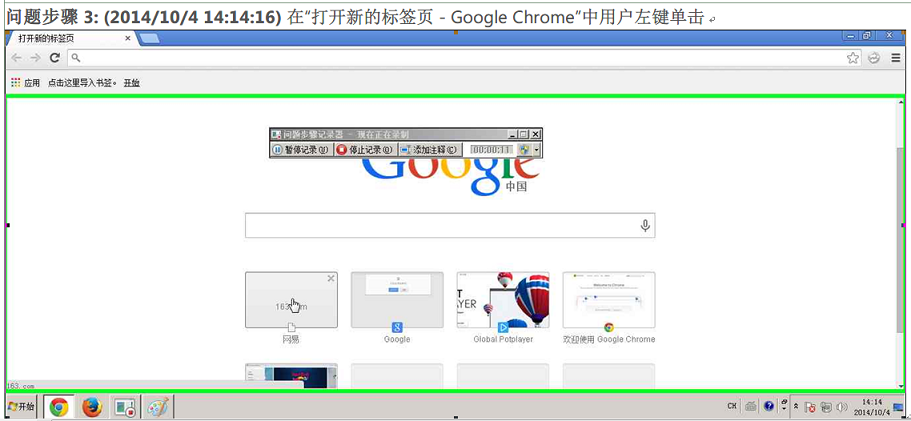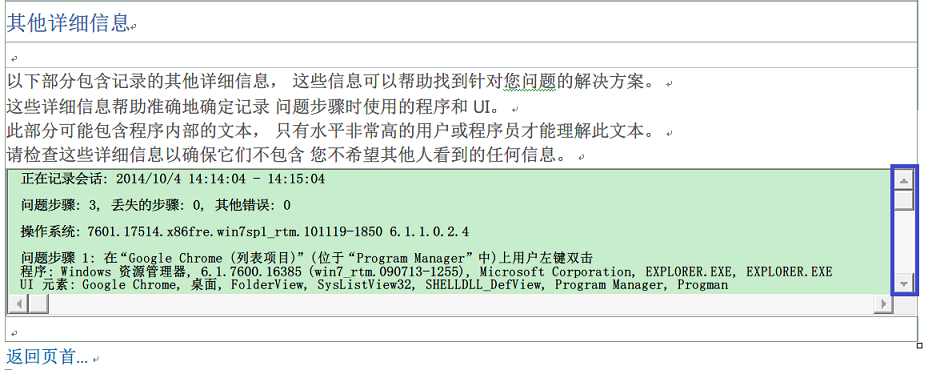"如何使用问题步骤记录器PSR(Problems Steps Recorde)记录故障步骤" 修訂間的差異
出自 YTYZX有图有真相的百科
(e) (2 個標籤:手機版編輯,手機版網頁編輯) |
小 (恢复45.77.171.9(讨论)的编辑至Ytyzx的最后版本) |
||
| 行 1: | 行 1: | ||
| − | + | Windows 7(win7)系统自动一个可以记录故障步骤的程序,名称为PSR,即Problems Steps Recorde的缩写。此程序可以方便您将故障的步骤记录下来,生成一个MHT文件,如果您需要别人的帮助,即可将此文件发送给他以协助他连接您电脑的故障。 | |
| + | 1.首先点击左下角“开始”,在搜索框内输入“psr.exe”,按回车键确定。 | ||
| + | [[File:PSR1.png]] | ||
| + | 2.弹出如下对话框,点击左边的“开始记录(A)”即可开始操作。 | ||
| + | [[File:PSR2.png]] | ||
| + | 3.操作完毕后点击下图中“停止记录(O)”。 | ||
| + | [[File:PSR3.png]] | ||
| + | 4.自动弹出保存对话框,命名后(本例中为wt)后将文件保存在合适的路径(本例中为桌面)。 | ||
| + | [[File:PSR4.png]] | ||
| + | 5.将此压缩文件解压即可看到一个MHT文件。 | ||
| + | [[File:PSR5.png]] | ||
| + | 6.打开此MHT文件(用浏览器和Word均可打开),里面第一页显示PSR大致简介。 | ||
| + | [[File:PSR6.png]] | ||
| + | 7.第二页显示您的第一步操作(本例中为双击桌面Chrome图标)。 | ||
| + | [[File:PSR7.png]] | ||
| + | 8.第三页显示您的第二步操作(本例中为在Chrome浏览器中滚动鼠标滚轮)。 | ||
| + | [[File:PSR8.png]] | ||
| + | 9.第四页显示您的第三步操作(本例中为在Chrome浏览器中点击网页标签)。 | ||
| + | [[File:PSR9.png]] | ||
| + | 10.最后一页显示了其他详细信息,可拉动右边的滑动块查看。 | ||
| + | [[File:PSR10.png]] | ||
於 2022年3月24日 (四) 20:26 的最新修訂
Windows 7(win7)系統自動一個可以記錄故障步驟的程序,名稱為PSR,即Problems Steps Recorde的縮寫。此程序可以方便您將故障的步驟記錄下來,生成一個MHT文件,如果您需要別人的幫助,即可將此文件發送給他以協助他連接您電腦的故障。
1.首先点击左下角“开始”,在搜索框内输入“psr.exe”,按回车键确定。
2.弹出如下对话框,点击左边的“开始记录(A)”即可开始操作。
3.操作完毕后点击下图中“停止记录(O)”。
4.自动弹出保存对话框,命名后(本例中为wt)后将文件保存在合适的路径(本例中为桌面)。
5.将此压缩文件解压即可看到一个MHT文件。
6.打开此MHT文件(用浏览器和Word均可打开),里面第一页显示PSR大致简介。
7.第二页显示您的第一步操作(本例中为双击桌面Chrome图标)。
8.第三页显示您的第二步操作(本例中为在Chrome浏览器中滚动鼠标滚轮)。
9.第四页显示您的第三步操作(本例中为在Chrome浏览器中点击网页标签)。
10.最后一页显示了其他详细信息,可拉动右边的滑动块查看。